- Alle DLL-er er viktige for at PC-en din skal fungere normalt, inkludert nvspcap64.dll.
- De av dere opplever nvspcap64.dll feil bør umiddelbart prøve å fikse det med DLL-fiksere fra tredjeparter.
- Når nvspcap64.dll mangler, en annen løsning vil være å oppdatere videodrivere.
- Til slutt kan en tvungen Windows-oppdatering hjelpe når nvspcap64.dll enten ikke er designet eller ikke er tilstede.

- Last ned Restoro PC-reparasjonsverktøy som kommer med patenterte teknologier (patent tilgjengelig her).
- Klikk Start søk for å finne Windows-problemer (inkludert ødelagte eller manglende DLL-filer)
- Klikk Reparer alle for å fikse problemer som påvirker datamaskinens ytelse og sikkerhet
- Restoro er lastet ned av 0 lesere denne måneden.
Du lurer kanskje på hvorfor du opplever feil ved å si
Kunne ikke finne C: windowssystem32nvspcap64.dll på din Windows 10 PC.
Dette problemet er knyttet til NVIDIA GeForce Experience, og som sådan er det vanligvis best å håndtere selve programvaren før noe annet.
NVIDIA GeForce Erfaring er relatert til NVIDIA Capture Server Proxy, som er en proxy-server som brukes når streaming eller opptak foregår i ShadowPlay.
NVIDIA ShadowPlay brukes imidlertid til å ta opp og dele spillvideoer, skjermbilder og live streams med folk.
I mellomtiden har vi samlet løsninger som er nyttige for å løse nvspcap64.dll ikke funnet et problem på din Windows-PC. Du finner dem nedenfor.
Hvordan kan jeg fikse nvspcap64.dll ikke funnet på Windows 10?
- Deaktiver NVIDIA GeForce Experience fra oppstart
- Avinstaller ved hjelp av IObit Uninstaller-program
- Oppdater NVIDIA-drivere
- Oppdater Windows OS
1. Deaktiver NVIDIA GeForce Experience fra oppstart
- Trykk på Windows og R-tasten samtidig for å starte Run-programmet.
- Type msconfiguten anførselstegn og klikk på OK.
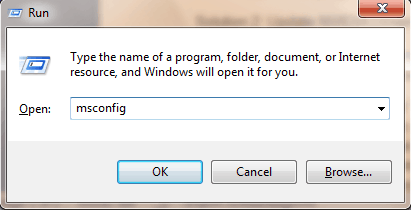
- Klikk nå på Tjenester fanen.
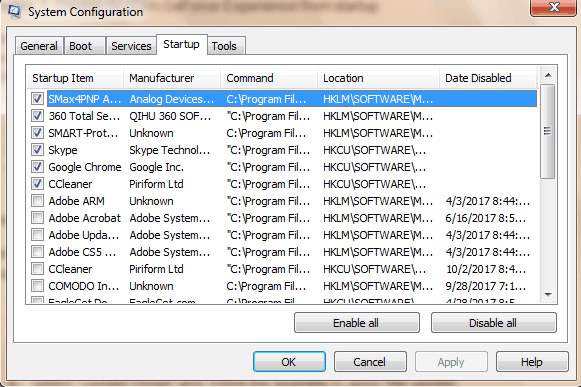
- Her fjerner du avmerkingen for NVIDIA GeForce Experience Service-boksen (eller andre NVIDIA-applikasjonsprogrammer) og klikker på OK.
Oppstartsfeilen nvspcap64.dll kan løses ved å deaktivere NVIDIA GeForce Experience-tjenesten fra oppstarten. Dette fjerner applikasjonen fra oppstartsprogrammer.
alternativt kan du prøve å fikse eller reparere de berørte DLL-ene ved hjelp av tredjepartsprogramvare, siden det manuelt utgjør for mange risikoer for å være verdt det.
Faktisk anbefaler Microsoft selv at brukere aldri prøver å endre eller erstatte DLL manuelt med mindre de har laget sikkerhetskopier, nettopp fordi selve oppgaven er veldig delikat.

Restoro er en pålitelig tredjeparts DLL-fixer som bruker et innebygd automatisert system og et elektronisk bibliotek fullt av funksjonelle DLLer for å erstatte og reparere filer som kan være ødelagt eller skadet på PCen.
Alt du trenger å gjøre for å løse PCens problemer er å starte den, og bare følge skjermen instruksjoner for å starte prosessen, ettersom alt annet dekkes av programvarens automatiserte prosesser.
Slik kan du fikse registerfeil ved hjelp av Restoro:
- Last ned og installer Restoro.
- Start programvaren.
- Vent til den skanner PC-en for stabilitetsproblemer og mulig skadelig programvare.
- trykk Start reparasjon.
- Start PCen på nytt for at alle endringene skal tre i kraft.
Etter at denne prosessen er fullført, vil PC-en din være så god som ny, og du trenger ikke lenger å håndtere BSoD-feil, langsomme responstider eller andre lignende problemer.
⇒ Få Restoro
Ansvarsfraskrivelse:Dette programmet må oppgraderes fra den gratis versjonen for å kunne utføre noen spesifikke handlinger.
2. Avinstaller ved hjelp av IObit Uninstaller-program
En annen metode for å fikse nvspcap64.dll er ved å bruke IObit avinstalleringsprogram. Dette verktøyet er ideelt for fjerne sta programvare og rydde opp i alle sporene deres.
Alternativt kan du bruke hvilken som helst av ti beste alternative avinstalleringsprogrammer for å avinstallere NVIDIA GeForce Experience helt.
Last ned, installer og bruk IObit Uninstaller på Windows 10-PCen din for å løse nvspcap64.dll feil ved oppstartsproblem. Slik gjør du dette:
-
Last ned IObit Uninstaller-program, og installer den etterpå.
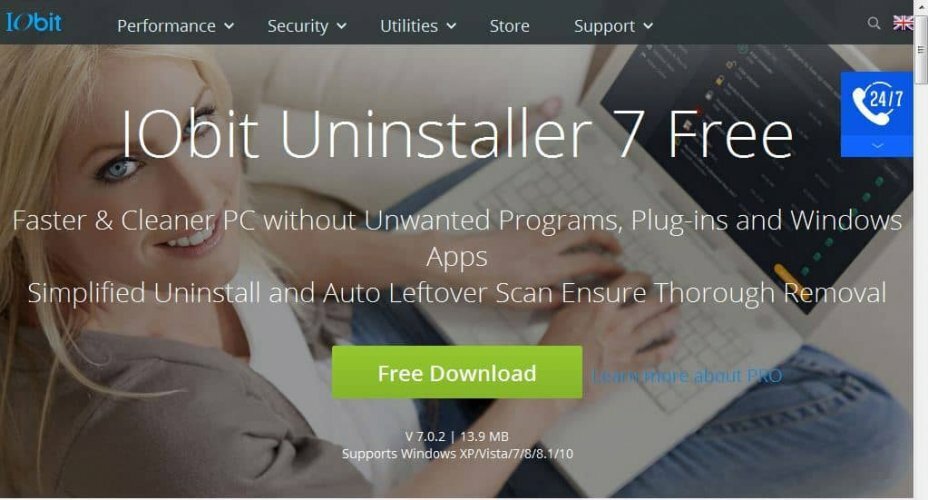
- Start applikasjonen IObit Uninstaller.
- Velg NVIDIA GeForce Experience-programmet og andre NVIDIA-applikasjoner, og velg deretter automatisk å fjerne gjenværende filer.
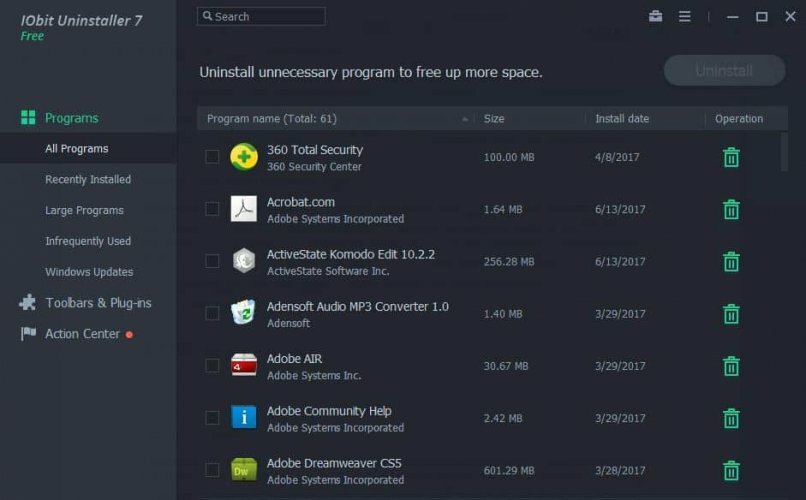
- Klikk på Avinstaller for å fortsette avinstallasjonsprosessen.
3. Oppdater NVIDIA-drivere
- Trykk på Windows og R-tasten for å starte Run-programmet.
- I dev-vinduer skriver du inn devmgmt.msc og klikker OK for å åpne Enhetsbehandling.
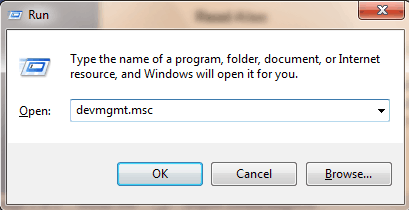
- Fra Enhetsbehandling venstre fra panelet utvider du kategorien Skjermkort og høyreklikker på NVIDIA-driveren.
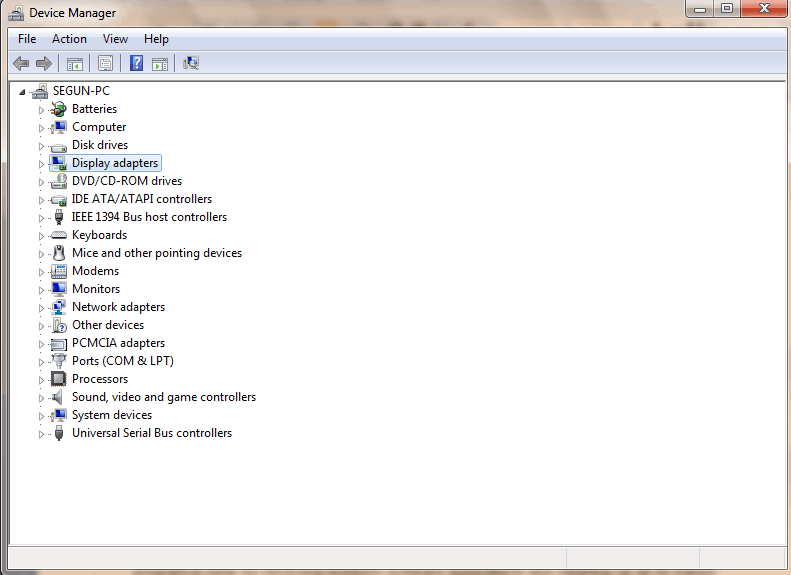
- Velg Oppdater driver og følg instruksjonene for å bruke oppdateringen.
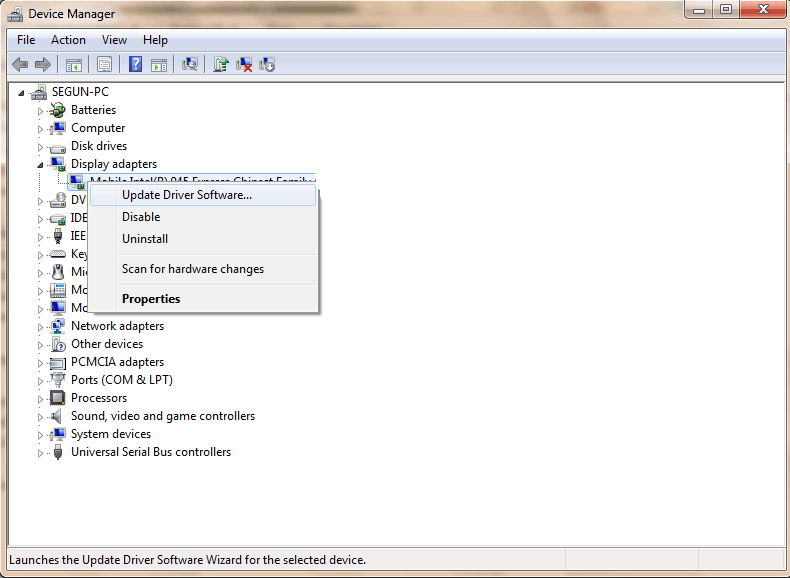
- Til slutt, etter at NVIDIA-driveren på PCen din er oppdatert, start PCen på nytt.
4. Oppdater Windows OS
- Gå til Start og skriv Oppdater i søkeboksen, og klikk deretter på Windows-oppdatering å fortsette.
- I Windows Update-vinduet, se etter oppdateringer og installer tilgjengelige oppdateringer.
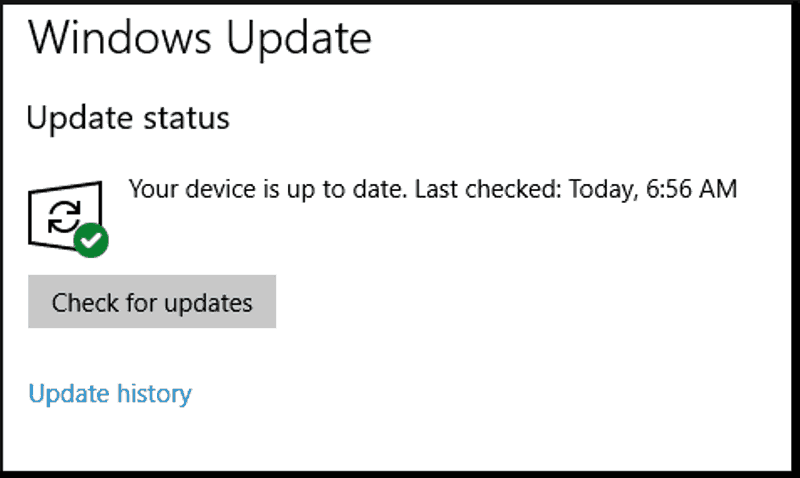
- Etter at oppdateringen er fullført, start Windows-PCen på nytt.
I tillegg kan du fikse nvspcap64.dll med oppdaterer Windows OS til den siste versjonen.
Microsoft slipper kontinuerlig Windows-oppdateringer for å forbedre systemets stabilitet og fikse ulike problemer og feil knyttet til oppstartsfeil.
Avslutningsvis kan løsningene som er oppført ovenfor hjelpe deg med å fikse nvspcap64.dll oppstartsproblem på Windows 10-PCen. Kommenter nedenfor hvis du har spørsmål.
ofte stilte spørsmål
Nvspcap64.dll er en DLL-fil opprettet av NVIDIA Corporation, og den er en del av NVIDIA GeForce Experience-programvaren. I NVIDIA GeForce Experience fungerer ikke, vi har en profesjonell guide for å fikse det.
ShadowPlay er en funksjon i GeForce Experience som lar deg ta bilder av høy kvalitet i spillet med svært liten innvirkning på ytelsen. Hvis innspillingsfunksjonen ikke fungerer, kan du lese vår komplett guide for å løse problemet.
Start med å deaktivere NVIDIA GeForce Experience fra oppstart og oppdater NVIDIA-drivere. Hvis problemet vedvarer, denne eksperthåndboken vil hjelpe deg med å fikse nvspcap64 DLL-feilen.


